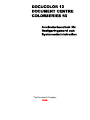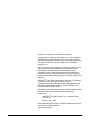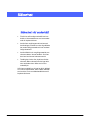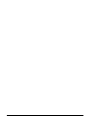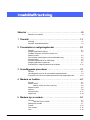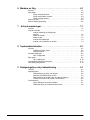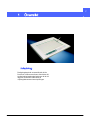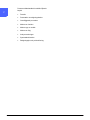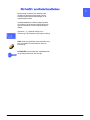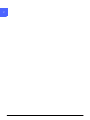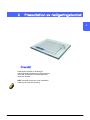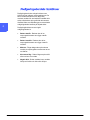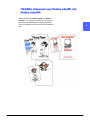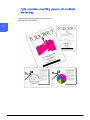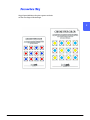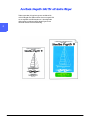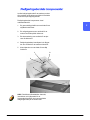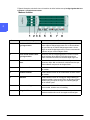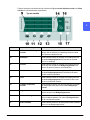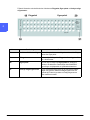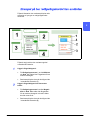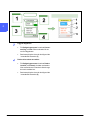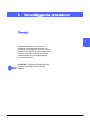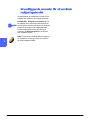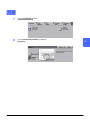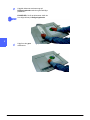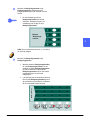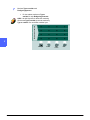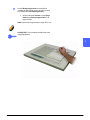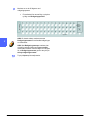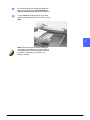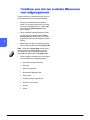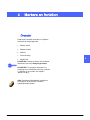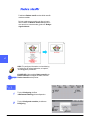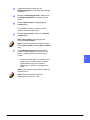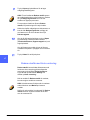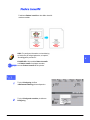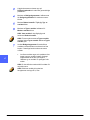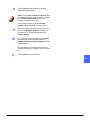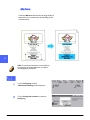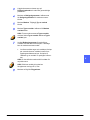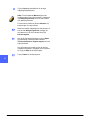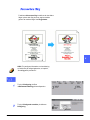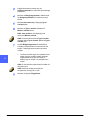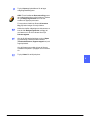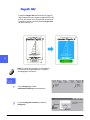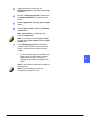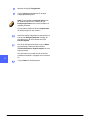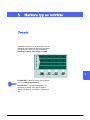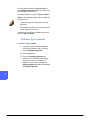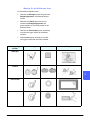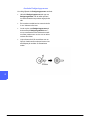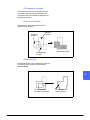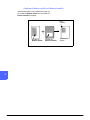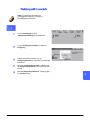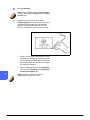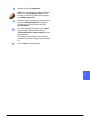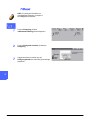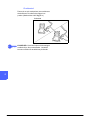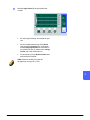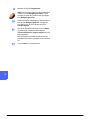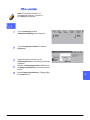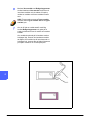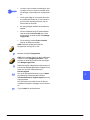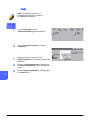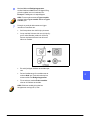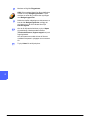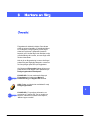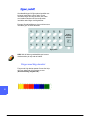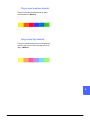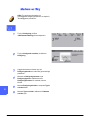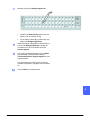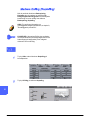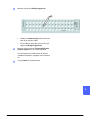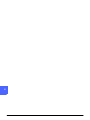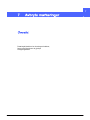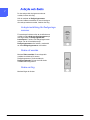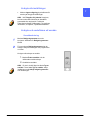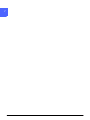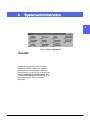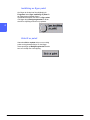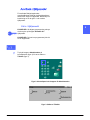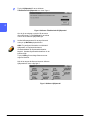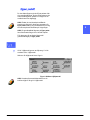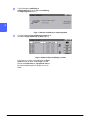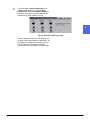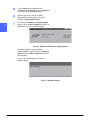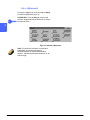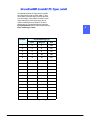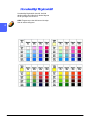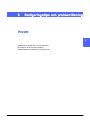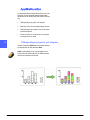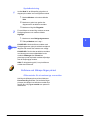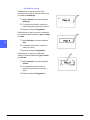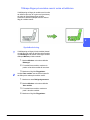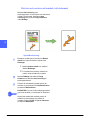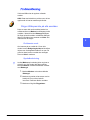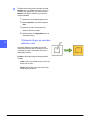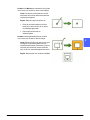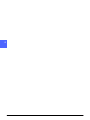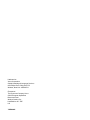The Document Company

®
2000 Xerox Corporation. Alla rättigheter förbehålles.
Copyright gäller för alla typer av material som f. n. kan skyddas av
lagstadgade eller juridíska bestämmelser om copyright, inklusive
och utan begränsningar, material som genererats från programvaror
som visas på skärmen, som stilar, mallar, ikoner, skärmbilder,
utseenden, etc.
Xerox
®
, The Document Company, den stiliserade X-logon, och alla
Xerox produktnamn och produktnummer omnämnda in denna
dokumentation är registrerade varumärken tillhöriga Xerox
Corporation. Xerox Canada är licenstagare av alla varumärken.
Andra företagsnamn och produktnamn kan vara varumärken eller
registrerade varumärken tillhöriga respektive företag, vilket härmed
erkännes.
PANTONE
®*
Color -färger genererade av DocuColor 12/Document
Centre ColorSeries 50 är fyra och/eller tre -färgers
processimuleringar som måhända inte helt överensstämmer med
PANTONE- färgstandards. Använd en aktuell PANTONE Color
referensmanual för korrekta färger.
PANTONE
®
Color simuleringar kan bara erhållas på denna produkt
förutsatt att den körs på behöriga Pantone-licensierade
programvaror.
*
PANTONE
®
och andra Pantone, Inc. varumärken tillhör
Pantone, Inc.
©
Pantone, Inc., 1988.
Detta dokument ändras periodvis. Tekniska uppdateringar kommer
att inkluderas i framtida versioner.
Tryckt i Storbritannien

1
2
3
4
5
6
7
ANVÄNDARHANDBOK FÖR REDIGERINGSBORD III SÄKERHET
• Försök inte utföra något underhåll som inte
beskrivs i dokumentationen som levererades
med din kopiator/skrivare.
• Använd inte rengöringsmedel med aerosol.
Användning av material som inte är godkända
kan orsaka dålig prestanda och kan resultera i
farliga situationer.
• Använd tillbehör och rengöringsmaterial som
rekommenderas i denna handbok. Se till att
barn inte kan komma åt dessa material.
• Ta aldrig bort luckor eller skydd som är fast-
skurvade. Bakom dessa finns det inga delar
som användaren kan utföra service eller
underhåll på.
Utför inget underhåll om du inte har blivit utbildad
av en Xerox-representant. Utför endast underhåll
som beskrivs i en av användarhandböckerna till
kopiatorn/skrivaren.

1
2
3
4
5
6
7
SÄKERHET IV ANVÄNDARHANDBOK FÖR REDIGERINGSBORD

2
2
3
4
5
6
7
2
ANVÄNDARHANDBOK FÖR REDIGERINGSBORD V
Säkerhet . . . . . . . . . . . . . . . . . . . . . . . . . . . . . . . . . . . . . . . . . . . . . . . III
Säkerhet vid underhåll . . . . . . . . . . . . . . . . . . . . . . . . . . . . . . . . . . . . . . . . . . . . . . . .III
1 Översikt . . . . . . . . . . . . . . . . . . . . . . . . . . . . . . . . . . . . . . . . . . . . 1-1
Inledning. . . . . . . . . . . . . . . . . . . . . . . . . . . . . . . . . . . . . . . . . . . . . . . . . . . . . . . . . 1-1
Skrivsätt i användarhandboken . . . . . . . . . . . . . . . . . . . . . . . . . . . . . . . . . . . . . . . 1-3
2 Presentation av redigeringsbordet . . . . . . . . . . . . . . . . . . . . . . 2-1
Översikt . . . . . . . . . . . . . . . . . . . . . . . . . . . . . . . . . . . . . . . . . . . . . . . . . . . . . . . . . 2-1
Redigeringsbordets funktioner . . . . . . . . . . . . . . . . . . . . . . . . . . . . . . . . . . . . . . . . 2-2
Förbättra dokument med Radera utanför och
Radera innanför . . . . . . . . . . . . . . . . . . . . . . . . . . . . . . . . . . . . . . . . . . . . . . . . . . . 2-3
Fylla områden med färg genom att använda Markering . . . . . . . . . . . . . . . . . . . . 2-4
Konvertera färg . . . . . . . . . . . . . . . . . . . . . . . . . . . . . . . . . . . . . . . . . . . . . . . . . . . 2-5
Använda Negativ bild för att ändra färger . . . . . . . . . . . . . . . . . . . . . . . . . . . . . . . 2-6
Redigeringsbordets komponenter . . . . . . . . . . . . . . . . . . . . . . . . . . . . . . . . . . . . . 2-7
Exempel på hur redigeringsbordet kan användas . . . . . . . . . . . . . . . . . . . . . . . . 2-11
3 Grundläggande procedurer . . . . . . . . . . . . . . . . . . . . . . . . . . . . 3-1
Översikt . . . . . . . . . . . . . . . . . . . . . . . . . . . . . . . . . . . . . . . . . . . . . . . . . . . . . . . . . 3-1
Grundläggande procedur för att använda redigeringsbordet . . . . . . . . . . . . . . . . . 3-2
Funktioner som inte kan användas tillsammans med redigeringsbordet . . . . . . . 3-10
4 Markera en funktion. . . . . . . . . . . . . . . . . . . . . . . . . . . . . . . . . . . 4-1
Översikt . . . . . . . . . . . . . . . . . . . . . . . . . . . . . . . . . . . . . . . . . . . . . . . . . . . . . . . . . 4-1
Radera utanför . . . . . . . . . . . . . . . . . . . . . . . . . . . . . . . . . . . . . . . . . . . . . . . . . . . . 4-2
Radera utanför med Auto centrering . . . . . . . . . . . . . . . . . . . . . . . . . . . . . 4-4
Radera innanför . . . . . . . . . . . . . . . . . . . . . . . . . . . . . . . . . . . . . . . . . . . . . . . . . . . 4-5
Markera . . . . . . . . . . . . . . . . . . . . . . . . . . . . . . . . . . . . . . . . . . . . . . . . . . . . . . . . . 4-8
Konvertera färg . . . . . . . . . . . . . . . . . . . . . . . . . . . . . . . . . . . . . . . . . . . . . . . . . . 4-11
Negativ bild . . . . . . . . . . . . . . . . . . . . . . . . . . . . . . . . . . . . . . . . . . . . . . . . . . . . . 4-14
5 Markera typ av område . . . . . . . . . . . . . . . . . . . . . . . . . . . . . . . . 5-1
Översikt . . . . . . . . . . . . . . . . . . . . . . . . . . . . . . . . . . . . . . . . . . . . . . . . . . . . . . . . . 5-1
Definiera Typ av område . . . . . . . . . . . . . . . . . . . . . . . . . . . . . . . . . . . . . . 5-2
Rektangulärt område . . . . . . . . . . . . . . . . . . . . . . . . . . . . . . . . . . . . . . . . . . . . . . . 5-7
Frihand. . . . . . . . . . . . . . . . . . . . . . . . . . . . . . . . . . . . . . . . . . . . . . . . . . . . . . . . . 5-10
Yttre område . . . . . . . . . . . . . . . . . . . . . . . . . . . . . . . . . . . . . . . . . . . . . . . . . . . . 5-15
Hela . . . . . . . . . . . . . . . . . . . . . . . . . . . . . . . . . . . . . . . . . . . . . . . . . . . . . . . . . . . 5-18

2
3
4
5
6
7
1
2
VI ANVÄNDARHANDBOK FÖR REDIGERINGSBORD
6 Markera en färg . . . . . . . . . . . . . . . . . . . . . . . . . . . . . . . . . . . . . . 6-1
Översikt . . . . . . . . . . . . . . . . . . . . . . . . . . . . . . . . . . . . . . . . . . . . . . . . . . . . . . . . . 6-1
Egen palett. . . . . . . . . . . . . . . . . . . . . . . . . . . . . . . . . . . . . . . . . . . . . . . . . . . . . . . 6-2
Färger med hög densitet . . . . . . . . . . . . . . . . . . . . . . . . . . . . . . . . . . . . . . 6-2
Färger med medium densitet . . . . . . . . . . . . . . . . . . . . . . . . . . . . . . . . . . . 6-3
Färger med låg densitet . . . . . . . . . . . . . . . . . . . . . . . . . . . . . . . . . . . . . . . 6-3
Markera en färg . . . . . . . . . . . . . . . . . . . . . . . . . . . . . . . . . . . . . . . . . . . . . . . . . . . 6-4
Markera Enfärg (Kopiefärg) . . . . . . . . . . . . . . . . . . . . . . . . . . . . . . . . . . . . . . . . . . 6-6
7 Avbryta markeringar. . . . . . . . . . . . . . . . . . . . . . . . . . . . . . . . . . 7-1
Översikt . . . . . . . . . . . . . . . . . . . . . . . . . . . . . . . . . . . . . . . . . . . . . . . . . . . . . . . . . 7-1
Avbryta och ändra . . . . . . . . . . . . . . . . . . . . . . . . . . . . . . . . . . . . . . . . . . . . . . . . . 7-2
Avbryta inställning för Redigerings-
nummer . . . . . . . . . . . . . . . . . . . . . . . . . . . . . . . . . . . . . . . . . . . . . . . . . . . 7-2
Ändra ett område . . . . . . . . . . . . . . . . . . . . . . . . . . . . . . . . . . . . . . . . . . . . 7-2
Ändra en färg . . . . . . . . . . . . . . . . . . . . . . . . . . . . . . . . . . . . . . . . . . . . . . . 7-2
Avbryta alla inställningar . . . . . . . . . . . . . . . . . . . . . . . . . . . . . . . . . . . . . . 7-3
Avbryta och omdefiniera ett område . . . . . . . . . . . . . . . . . . . . . . . . . . . . . 7-3
8 Systemadministration . . . . . . . . . . . . . . . . . . . . . . . . . . . . . . . . . 8-1
Översikt . . . . . . . . . . . . . . . . . . . . . . . . . . . . . . . . . . . . . . . . . . . . . . . . . . . . . . . . . 8-1
Inställning av Egen palett. . . . . . . . . . . . . . . . . . . . . . . . . . . . . . . . . . . . . . 8-2
Utskrift av palett . . . . . . . . . . . . . . . . . . . . . . . . . . . . . . . . . . . . . . . . . . . . . 8-2
Använda Hjälpmedel . . . . . . . . . . . . . . . . . . . . . . . . . . . . . . . . . . . . . . . . . . . . . . . 8-3
Gå in i Hjälpmedel . . . . . . . . . . . . . . . . . . . . . . . . . . . . . . . . . . . . . . . . . . . 8-3
Egen palett. . . . . . . . . . . . . . . . . . . . . . . . . . . . . . . . . . . . . . . . . . . . . . . . . . . . . . . 8-5
Gå ur Hjälpmedel . . . . . . . . . . . . . . . . . . . . . . . . . . . . . . . . . . . . . . . . . . . 8-10
Grundinställt innehåll för Egen palett . . . . . . . . . . . . . . . . . . . . . . . . . . . . . . . . . . 8-11
Huvudsakligt färginnehåll . . . . . . . . . . . . . . . . . . . . . . . . . . . . . . . . . . . . . . . . . . . 8-12
9 Redigeringstips och problemlösning . . . . . . . . . . . . . . . . . . . . 9-1
Översikt . . . . . . . . . . . . . . . . . . . . . . . . . . . . . . . . . . . . . . . . . . . . . . . . . . . . . . . . . 9-1
Applikationstips . . . . . . . . . . . . . . . . . . . . . . . . . . . . . . . . . . . . . . . . . . . . . . . . . . . 9-2
Tillämpa färger på grafer och diagram. . . . . . . . . . . . . . . . . . . . . . . . . . . . 9-2
Definiera och tillämpa färger på text . . . . . . . . . . . . . . . . . . . . . . . . . . . . . 9-3
Tillämpa färger på områden som är svåra att definiera . . . . . . . . . . . . . . . 9-5
Förstora och centrera ett område i ett dokument. . . . . . . . . . . . . . . . . . . . 9-6
Problemlösning . . . . . . . . . . . . . . . . . . . . . . . . . . . . . . . . . . . . . . . . . . . . . . . . . . . 9-7
Färger tillämpas inte på alla områden . . . . . . . . . . . . . . . . . . . . . . . . . . . . 9-7
Tillämpade färger på områden definieras inte . . . . . . . . . . . . . . . . . . . . . . 9-8

1
2
3
4
5
6
7
ANVÄNDARHANDBOK FÖR REDIGERINGSBORD 1–1 ÖVERSIKT
Redigeringsbordet är ett extra tillbehör till din
DocuColor 12/Document Centre ColorSeries 50.
Använd redigeringsbordets funktioner när du vill
lägga till, ta bort eller ändra delar på
ursprungsdokumentet innan kopieringen.

2
3
4
5
6
7
1
1
ÖVERSIKT 1–2 ANVÄNDARHANDBOK FÖR REDIGERINGSBORD
Denna användarhandbok innehåller följande
kapitel:
• Översikt
• Presentation av redigeringsbordet
• Grundläggande procedurer
• Markera en funktion
• Markera typ av område
• Markera en färg
• Avbryta markeringar
• Systemadministration
• Redigeringstips och problemlösning

1
2
3
4
5
6
7
ANVÄNDARHANDBOK FÖR REDIGERINGSBORD 1–3 ÖVERSIKT
Beskrivningar, funktioner och alternativ följs
vanligtvis av stegvisa beskrivningar. Du kan
behöva kombinera flera beskrivningar för att
uppnå önskat resultat.
Användarhandboken använder några symboler
som hjälp för att du ska kunna känna igen olika
typer av information. Dessa symboler beskrivs
nedan.
Symbolen 1, 2, 3 indikerar början på en
beskrivning. Följ alla dessa steg i angiven ordning.
OBS: Observera innehåller extra information som
kan vara hjälpfull för att förstå eller utföra en
beskrivning.
NYCKELDEL: Nyckelsymbolen uppmärksammar
dig på viktig information, råd eller tips.

2
3
4
5
6
7
1
1
ÖVERSIKT 1–4 ANVÄNDARHANDBOK FÖR REDIGERINGSBORD

2
2
3
4
5
6
7
2
ANVÄNDARHANDBOK FÖR REDIGERINGSBORD 2–1 PRESENTATION AV REDIGERINGSBORDET
Detta kapitel innehåller en inledning till
redigeringsbordets applikationer och komponenter
samt visar exempel på hur redigeringsbordets
funktioner används.
OBS: Viss grafik kanske inte visas i handboken
exakt som de visas efter kopiering.

2
3
4
5
6
7
1
2
PRESENTATION AV REDIGERINGSBORDET 2–2 ANVÄNDARHANDBOK FÖR REDIGERINGSBORD
Redigeringsbordet har många funktioner som
hjälp för dig att redigera ursprungsdokument. Du
kan ta svart/vita dokument och färga dem,
markera områden för att framhäva innehållet eller
ta bort oönskad text eller grafik från dokumentet.
Grafiska bilder som förändras genom att använda
redigeringsbordet återfinns på följande sidor.
Redigeringsfunktionerna som ingår i
redigeringsbordet är:
• Radera utanför: Raderar den del av
ursprungsdokumentet som ligger utanför
området.
• Radera innanför: Raderar den del av
ursprungsdokumentet som ligger innanför
området.
• Markera: Färgar bakgrunden på markerat
område på ursprungsdokumentet utan att tex-
ten ändras.
• Konvertera färg: Ändrar färgerna på en bild
eller text inom ett område.
• Negativ bild: Ändrar områden inom området
från ljust till mörkt och från mörkt till ljust.

2
2
3
4
5
6
7
2
ANVÄNDARHANDBOK FÖR REDIGERINGSBORD 2–3 PRESENTATION AV REDIGERINGSBORDET
Använd funktionerna Radera utanför och Radera
innanför för att redigera oönskad text eller grafik på
dina dokument. Nedanstående redigeringsexempel
visar hur oönskad text tas bort från ett ursprungsdoku-
ment.

2
3
4
5
6
7
1
2
PRESENTATION AV REDIGERINGSBORDET 2–4 ANVÄNDARHANDBOK FÖR REDIGERINGSBORD
Lägg till markeringsfärg på bakgrunden för att göra
dina kopior visuellt tilltalande.

2
2
3
4
5
6
7
2
ANVÄNDARHANDBOK FÖR REDIGERINGSBORD 2–5 PRESENTATION AV REDIGERINGSBORDET
Lägg till specialeffekter på kopiorna genom att ändra
en eller flera färger till andra färger.

2
3
4
5
6
7
1
2
PRESENTATION AV REDIGERINGSBORDET 2–6 ANVÄNDARHANDBOK FÖR REDIGERINGSBORD
Ändra utseendet på kopiorna genom att ändra från
mörk till färgad text. Bilden nedan visar en negativ bild
av en segelbåt och tillhörande text. I det redigerade
dokumentet har bakgrundsfärg lagts till genom att
använda funktionen Konvertera färg.

2
2
3
4
5
6
7
2
ANVÄNDARHANDBOK FÖR REDIGERINGSBORD 2–7 PRESENTATION AV REDIGERINGSBORDET
Använd redigeringsbordet för att markera punkter
eller områden på ett dokument där du till använda
funktionerna på redigeringsbordet.
Redigeringsbordets komponenter visas i
nedanstående bild:
1. En genomskinlig plastfilm som används för att
skydda ditt dokument.
2. En redigeringspenna som används för att
markera områden på ditt dokument.
3. Ett arbetsunderlag som används för att pla-
cera ditt dokument.
4. Redigeringsbordets kontrollpanel och färgpa-
lett som används för att markera funktioner.
5. Kontrollpanelen som används för att välja
funktioner.
OBS: Pekskärmen tillhandahåller alternativ,
instruktioner och hjälpmedel för att
Systemadministratören ska kunna använda
redigeringsbordet på ett effektivt sätt.
3
1
2
4
5

2
3
4
5
6
7
1
2
PRESENTATION AV REDIGERINGSBORDET 2–8 ANVÄNDARHANDBOK FÖR REDIGERINGSBORD
Följande illustration och tabell visar och beskriver de olika funktionerna på redigeringsbordets kon-
trollpanel och Redigeringsnummer:
Markera funktion
Markera
Markera funktion
Markera typ av område
Radera Radera
Markera
Konvertera
färg
Negativ bild
utanför innanför
redigeringsnummer
Nummer. Benämning Funktion
1 Indikator för Markera Redi-
geringsnummer
Dessa indikatorer blinkar för att informera dig om att du
måste välja ett Redigeringsnummer. En av dessa indikato-
rer lyser efter att du valt ett Redigeringsnummer. Om du
väljer ett annat Redigeringsnummer, kommer motsvarande
indikator att lysa och den tidigare släcks.
2 Pilar för att markera Redi-
geringsnummer
När du har valt ett Redigeringsnummer, kommer motsva-
rande indikator (2) att blinka. Ett Redigeringsnummer
måste vara aktivt för att du ska kunna avbryta några val.
3 Indikator för Markera funk-
tion
Dessa indikatorer blinkar för att informera dig om att funk-
tioner kan väljas. När en funktion är vald kommer den spe-
cifika indikatorn att lysa och de övriga släcks.
4 Radera utanför Använd denna funktion för att radera bilder utanför marke-
rat område.
5 Radera innanför Använd denna funktion för att radera bilder innanför marke-
rat område.
6 Markera Använd denna funktion för att lägga till bakgrundsfärg på
markerat område. Svart text eller bild i det färgade området
behålls synlig på kopian så länge som markeringsfärgen
har en annan nyans.
7 Konvertera färg Använd denna funktion för att konvertera alla bilder i mar-
kerat område, inklusive text, till vald färg.
8 Negativ bild Använd denna funktion för att konvertera bakgrunden i
markerat område eller text till sin negativa motsvarighet.

2
2
3
4
5
6
7
2
ANVÄNDARHANDBOK FÖR REDIGERINGSBORD 2–9 PRESENTATION AV REDIGERINGSBORDET
Följande illustration och tabell beskriver funktionerna Typ av område, Markera område och Ändra
område på redigeringsbordets kontrollpanel:
Markera typ av område
Markera område
Ändra
områden
Rektangel
Frihand Yttre Hela
Typ av område
Ange
frihand
område
Nummer Benämning Funktion
9 Indikator för Markera typ av
område
Dessa indikatorer blinkar när du måste markera en områ-
destyp. När du markerar en områdestyp kommer endast
den specifika indikatorn att lysa.
10 Rektangel Använd denna funktion för att ange ett område genom att
använda Redigeringspennan för att peka på motsatta
hörn av en rektangel.
11 Frihand Använd denna funktion för att ange ett område genom att
rita en linje runt området med Redigeringspennan eller
genom att göra flera punkter runt önskad form.
12 Yttre område Använd denna funktion för att ange ett område genom att
använda Redigeringspennan för att definiera ett slutet
område mellan två områden.
13 Hela Använd denna funktion för att ange ett område genom att
använda Redigeringspennan för att definiera hela områ-
det inom det aktuella området.
14 Indikator för Markera
område
Dessa indikatorer blinkar när du måste definiera ett område
på redigeirngsbordet genom att använda Redigerings-
pennan.
15 Ange frihand Använd denna funktion för att spara ett frihandsområde
genom att trycka med Redigeringspennan.
16 Indikator för Ange frihand Dessa indikatorer blinkar när du har angett ett frihandsom-
råde på redigeringsbordet. Du måste välja Ange frihand
för att kunna spara området.
17 Ändra områden Använd denna funktion för att avbryta definierade områdes-
former för valt Redigeringsnummer.

2
3
4
5
6
7
1
2
PRESENTATION AV REDIGERINGSBORDET 2–10 ANVÄNDARHANDBOK FÖR REDIGERINGSBORD
Följande illustration och tabell beskriver funktionerna Färgpalett, Egen palett och Avbryt redige-
ringsnummer:
Markera färg
Egen palett
Avbryt
Redigerings-
nummer
Färgpalett
Egen palett
Nummer Benämning Funktion
18 Indikator för Markera färg Blinkar för att indikera att en färg ska markeras från Färg-
palett eller Egen palett.
19 Färgpalett Du kan välja 27 färger från Färgpalett för att lägga in effek-
ter i ditt dokument.
20 Egen palett Du kan välja 18 färger från Egen palett för att lägga in
effekter i ditt dokument. Dessa färger kan förändras till
egna färger via Hjälpmedel av Systemadministratören.
21 Avbryt redigeringsnummer Tryck med Redigeringspennan för att avbryta alla marke-
ringar som gjorts för markerat Redigeringsnummer. En
lysande pil på den högra sidan av Redigeringsnummer
visar markerat nummer.
Sidan laddas...
Sidan laddas...
Sidan laddas...
Sidan laddas...
Sidan laddas...
Sidan laddas...
Sidan laddas...
Sidan laddas...
Sidan laddas...
Sidan laddas...
Sidan laddas...
Sidan laddas...
Sidan laddas...
Sidan laddas...
Sidan laddas...
Sidan laddas...
Sidan laddas...
Sidan laddas...
Sidan laddas...
Sidan laddas...
Sidan laddas...
Sidan laddas...
Sidan laddas...
Sidan laddas...
Sidan laddas...
Sidan laddas...
Sidan laddas...
Sidan laddas...
Sidan laddas...
Sidan laddas...
Sidan laddas...
Sidan laddas...
Sidan laddas...
Sidan laddas...
Sidan laddas...
Sidan laddas...
Sidan laddas...
Sidan laddas...
Sidan laddas...
Sidan laddas...
Sidan laddas...
Sidan laddas...
Sidan laddas...
Sidan laddas...
Sidan laddas...
Sidan laddas...
Sidan laddas...
Sidan laddas...
Sidan laddas...
Sidan laddas...
Sidan laddas...
Sidan laddas...
Sidan laddas...
Sidan laddas...
Sidan laddas...
Sidan laddas...
Sidan laddas...
Sidan laddas...
Sidan laddas...
Sidan laddas...
Sidan laddas...
Sidan laddas...
Sidan laddas...
Sidan laddas...
Sidan laddas...
Sidan laddas...
Sidan laddas...
Sidan laddas...
Sidan laddas...
Sidan laddas...
Sidan laddas...
Sidan laddas...
Sidan laddas...
Sidan laddas...
Sidan laddas...
Sidan laddas...
Sidan laddas...
Sidan laddas...
Sidan laddas...
Sidan laddas...
Sidan laddas...
Sidan laddas...
Sidan laddas...
Sidan laddas...
-
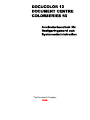 1
1
-
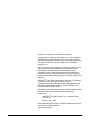 2
2
-
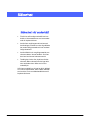 3
3
-
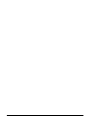 4
4
-
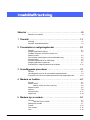 5
5
-
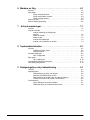 6
6
-
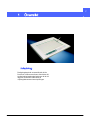 7
7
-
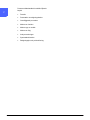 8
8
-
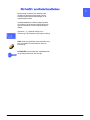 9
9
-
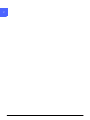 10
10
-
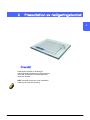 11
11
-
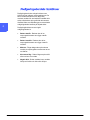 12
12
-
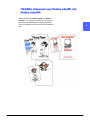 13
13
-
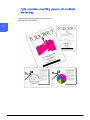 14
14
-
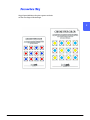 15
15
-
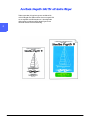 16
16
-
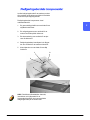 17
17
-
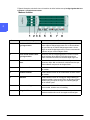 18
18
-
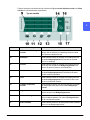 19
19
-
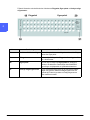 20
20
-
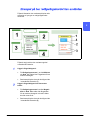 21
21
-
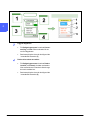 22
22
-
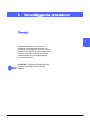 23
23
-
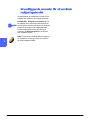 24
24
-
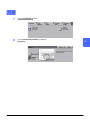 25
25
-
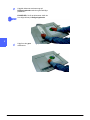 26
26
-
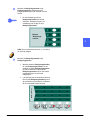 27
27
-
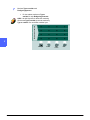 28
28
-
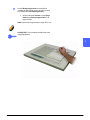 29
29
-
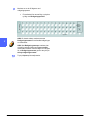 30
30
-
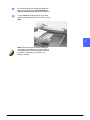 31
31
-
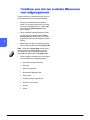 32
32
-
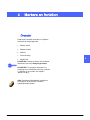 33
33
-
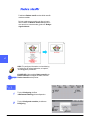 34
34
-
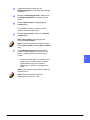 35
35
-
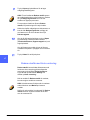 36
36
-
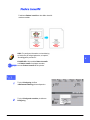 37
37
-
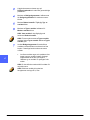 38
38
-
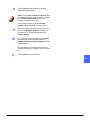 39
39
-
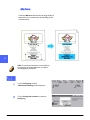 40
40
-
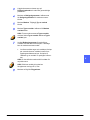 41
41
-
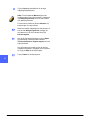 42
42
-
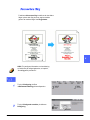 43
43
-
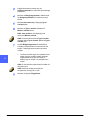 44
44
-
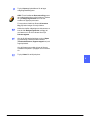 45
45
-
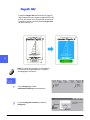 46
46
-
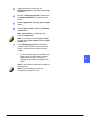 47
47
-
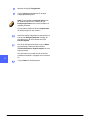 48
48
-
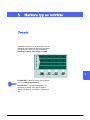 49
49
-
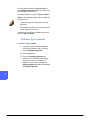 50
50
-
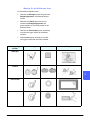 51
51
-
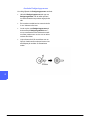 52
52
-
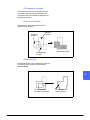 53
53
-
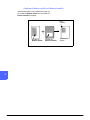 54
54
-
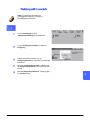 55
55
-
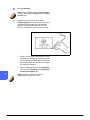 56
56
-
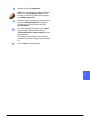 57
57
-
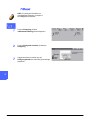 58
58
-
 59
59
-
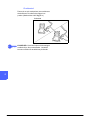 60
60
-
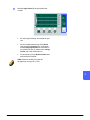 61
61
-
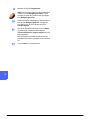 62
62
-
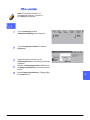 63
63
-
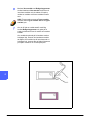 64
64
-
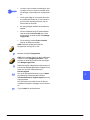 65
65
-
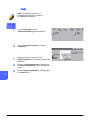 66
66
-
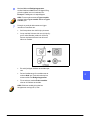 67
67
-
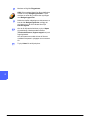 68
68
-
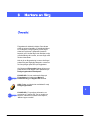 69
69
-
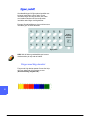 70
70
-
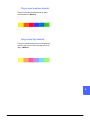 71
71
-
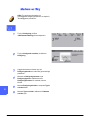 72
72
-
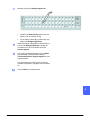 73
73
-
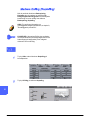 74
74
-
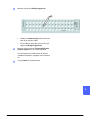 75
75
-
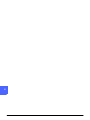 76
76
-
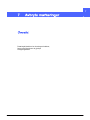 77
77
-
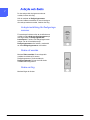 78
78
-
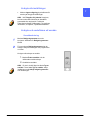 79
79
-
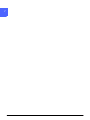 80
80
-
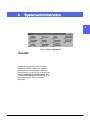 81
81
-
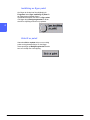 82
82
-
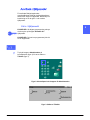 83
83
-
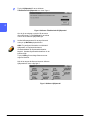 84
84
-
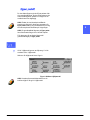 85
85
-
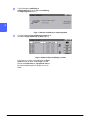 86
86
-
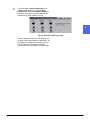 87
87
-
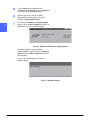 88
88
-
 89
89
-
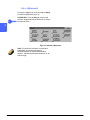 90
90
-
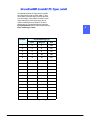 91
91
-
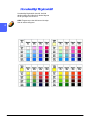 92
92
-
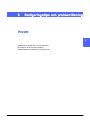 93
93
-
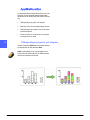 94
94
-
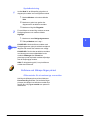 95
95
-
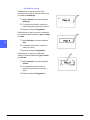 96
96
-
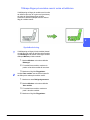 97
97
-
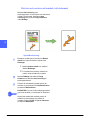 98
98
-
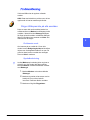 99
99
-
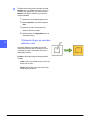 100
100
-
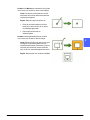 101
101
-
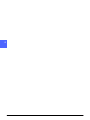 102
102
-
 103
103
-
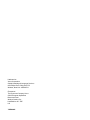 104
104
Xerox DocuColor 12 Administration Guide
- Typ
- Administration Guide
- Denna manual är också lämplig för
Relaterade papper
-
Xerox DocuColor 12 Användarguide
-
Xerox DocuColor 12 Användarguide
-
Xerox ColorSeries 50 Användarguide
-
Xerox DocuColor 12 Administration Guide
-
Xerox DocuColor 12 Administration Guide
-
Xerox ColorSeries 50 Administration Guide
-
Xerox DocuColor 242/252/260 Användarguide
-
Xerox Color 550/560/570 Användarguide
-
Xerox 6655 Användarguide
-
Xerox WorkCentre 6655 Bruksanvisning